刚刚!Photoshop beta搭配AI,爱国版完美使用!

Photoshop beta
【老规矩资源见文末】
这个软件算是行业最知名的专业处理软件了,Photoshop,简称ps。随着现在AI的流行,ps beta版终于是来了,ai创意处理照片、图片,阁主体验真的很强大,不用慢慢去扣图了!
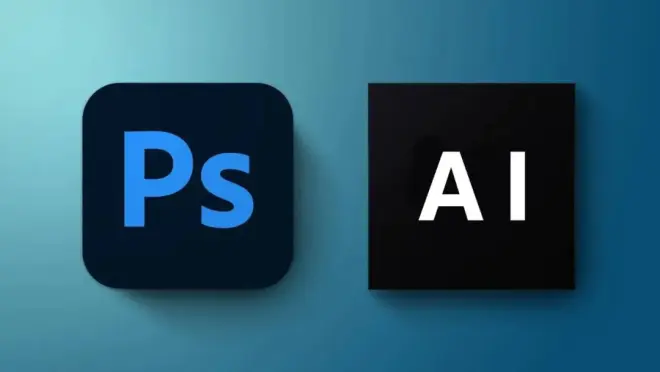
这个是ps beta ai爱国版,一起来操作安装吧,文章篇幅比较长,一些常见的问题和解决方法,这里就不写了,放在紫竹阁app,阁主按照这个教程一次完美安装的。不多说,开始!
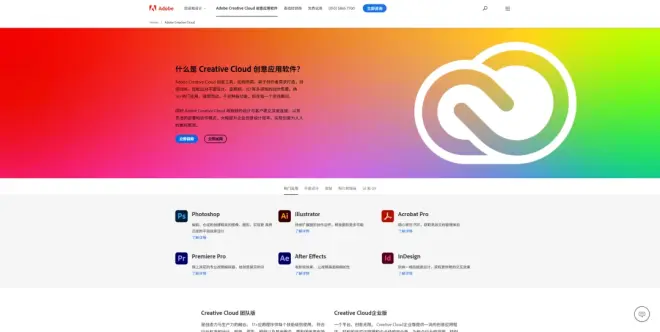
软件现在很大,至少C盘预留8G以上,电脑配置不能太低了,要不带不动,暂时支持win10 20H2版本及以上。
没下过adobe creative cloud
直接进入adobe官网,就是上图,点击立即试用,即可下载,或者公众号回复关键词,文末找到关键词回复,软件都放在里面
下载过adobe creative cloud
建议完全删除软件和注册表,然后重装,避免很多问题出现
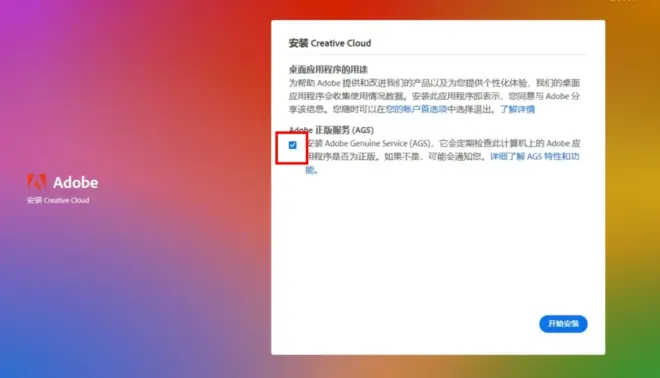
1、下载完成后需要登入,这里建议你注册个外国邮箱,注册地选美国,否则可能没有beta版下载,用这个邮箱注册adobe,注册地有是美国,推荐outlook邮箱。
2、登入账号后,按照引导安装即可,注意注意注意:这个正版服务一定不要勾选!否则就会失效。
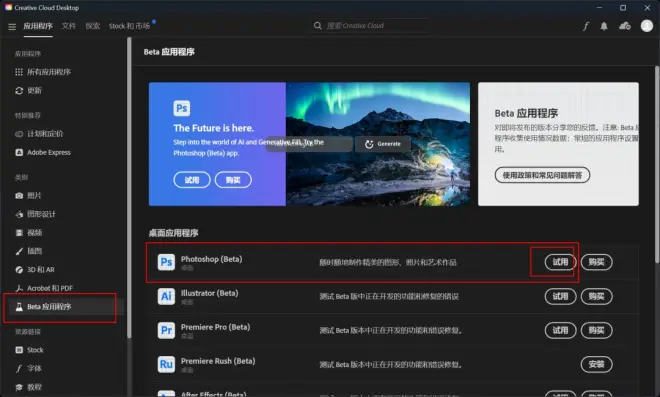
到这里就安装完了,打开软件,左侧找到beta应用程序,点右侧的Photoshop beta 试用!自动安装ps beta版!
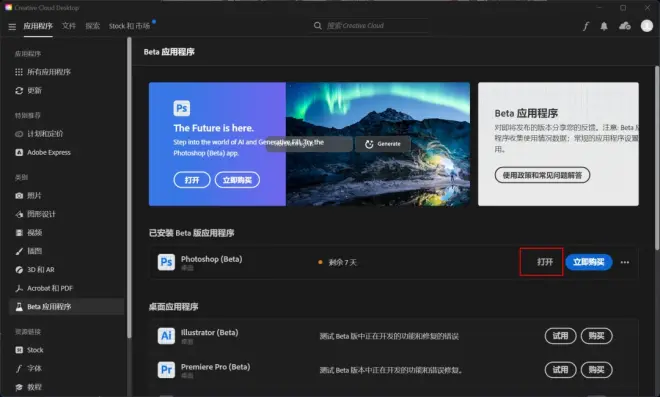
安装完成之后,显示7天试用,我们打开一次软件,正常打开,没问题就可以关闭ps beta了,进行下一步破解。
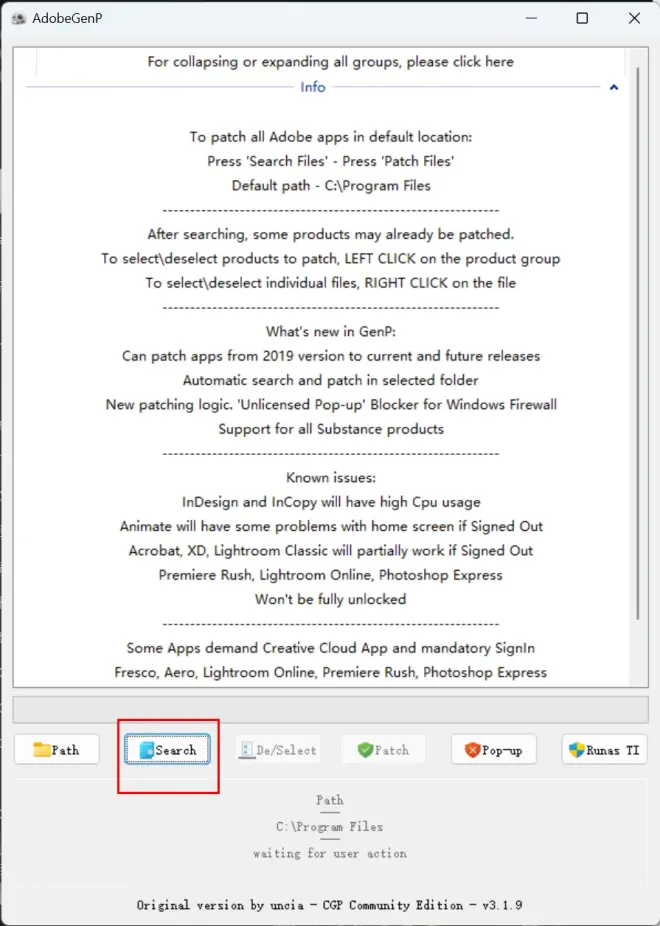
在文末,回复关键词,获取GenP这个软件,解压出来打开它,建议先关闭杀毒软件、防火墙等。然后点击搜索search即可。
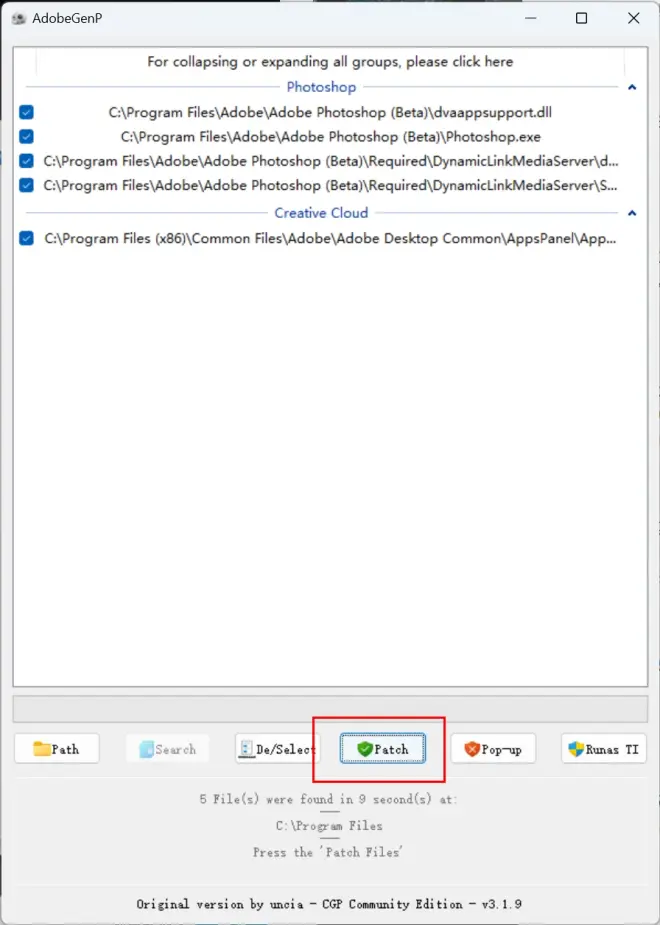
搜索完就是这个界面,点击patch,等待自动处理即可。处理完之后就可以正常使用ps beta了。
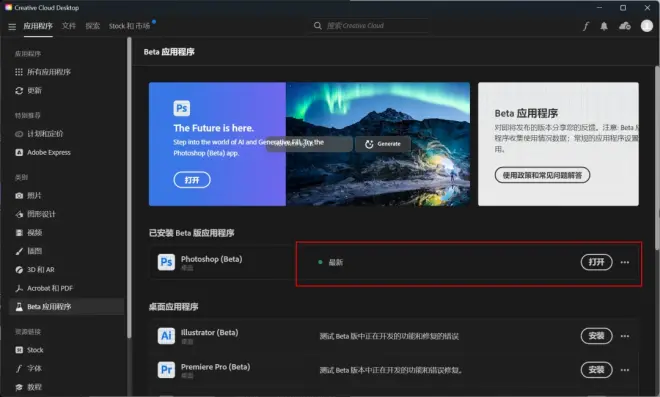
所有教程全部结束,再次进入adobe creative cloud,你会发现没有7天试用了,为最新!然后在左上角,首选项那里,常规和应用程序,把自动更新全部取消掉!到此愉快的去使用吧!
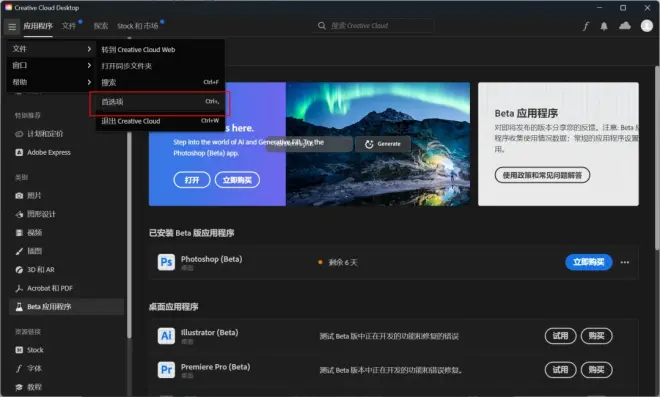
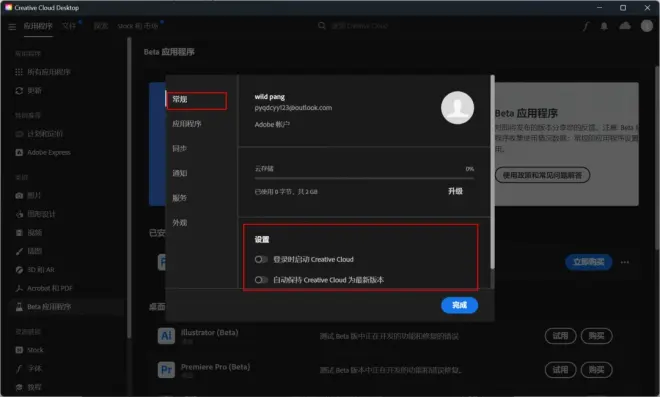
最后看一组实操体验:
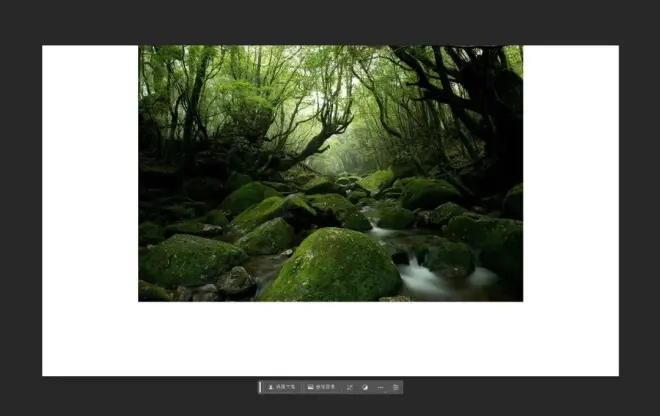
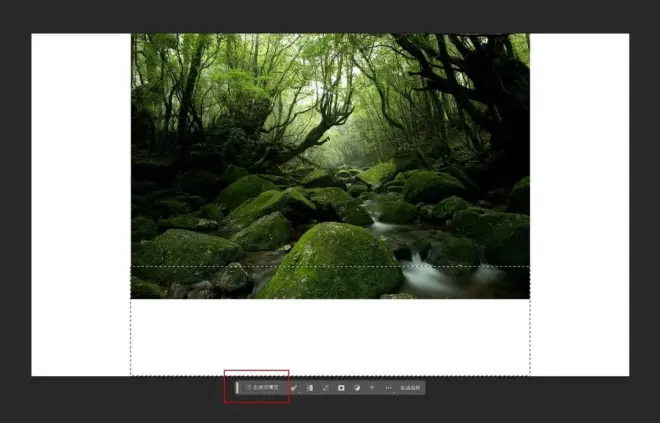
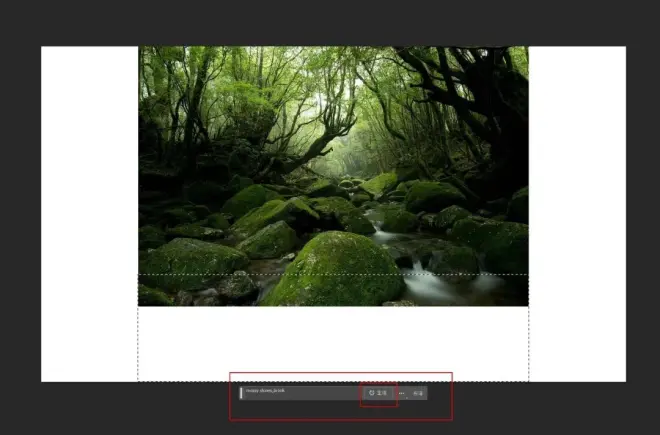

资源获取方式很简单
只需关注+评论【想要】

